Ноутбуки і навіть деякі настільні монітори тепер мають можливість автоматично регулювати яскравість екрана. Вони намагаються збалансувати читабельність, час автономної роботи та навантаження на очі.
На жаль, іноді найяскравіше, що може підвищити автоматична яскравість, просто недостатньо яскраве, тому ви хочете знати, як максимально збільшити яскравість екрана.

Що означає «Яскравіше, ніж максимум»?
Перш ніж йти далі, важливо з’ясувати, що означає «яскравіше, ніж максимум» у цьому контексті. Ми не говоримо про те, щоб якимось чином зламати ваш екран, щоб отримати від нього більше яскравості. Натомість мова йде про отримання максимальної яскравості монітора, яку він може створити, встановивши максимальну яскравість лише в одному місці.
Коли більшість людей задають це питання, вони хочуть зробити екран свого ноутбука яскравішим за максимальну, але в цій статті ми також розглянемо рішення для настільних моніторів і навіть телевізорів.
Вручну пересуньте яскравість до верху

Якщо ви використовуєте зовнішній монітор, використовуйте елементи керування на дисплеї, щоб знайти налаштування яскравості. Потім натисніть це налаштування настільки високо, наскільки це можливо, або до бажаного рівня яскравості. Цей параметр не залежить від програмного налаштування яскравості.
На ноутбуці зазвичай можна регулювати яскравість екрана, натискаючи комбінацію клавіш. Шукайте піктограми сонця зі стрілками вгору та вниз поруч. Зазвичай вам потрібно утримувати клавішу Fn (функціональну клавішу), натискаючи одну з цих клавіш (наприклад, клавішу F2), щоб зробити екран яскравішим або затемненим.
Ця функція не залежить від вашої операційної системи та вбудована в мікропрограму ноутбука. Це означає, що ви завжди можете налаштувати яскравість екрана ноутбука за допомогою цих клавіш, незалежно від того, яке програмне забезпечення ви використовуєте.
Налаштуйте параметри яскравості та кольору операційної системи
Ви можете керувати яскравістю комп’ютера вручну за допомогою операційної системи, але лише якщо ваш дисплей це підтримує. У більшості випадків це стосується лише інтегрованих дисплеїв ноутбуків.
Наприклад, на ноутбуці Windows ви можете перейти до Центру дій , натиснувши на кластер значків мережі, звуку та батареї в дальньому правому куті панелі завдань, а потім змінити яскравість, перетягнувши повзунок яскравості вліво або вправо.
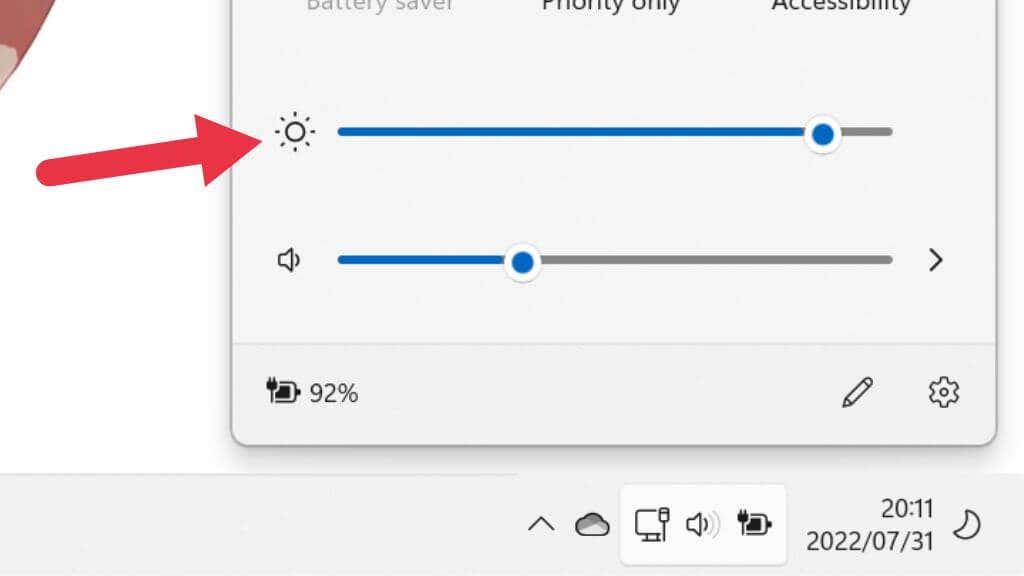
На Mac з macOS ви можете зробити те саме, клацнувши піктограму Центру керування у верхньому правому куті екрана комп’ютера. Однак, використовуючи зовнішній дисплей, ви побачите, що ці повзунки неактивні на зовнішньому дисплеї.
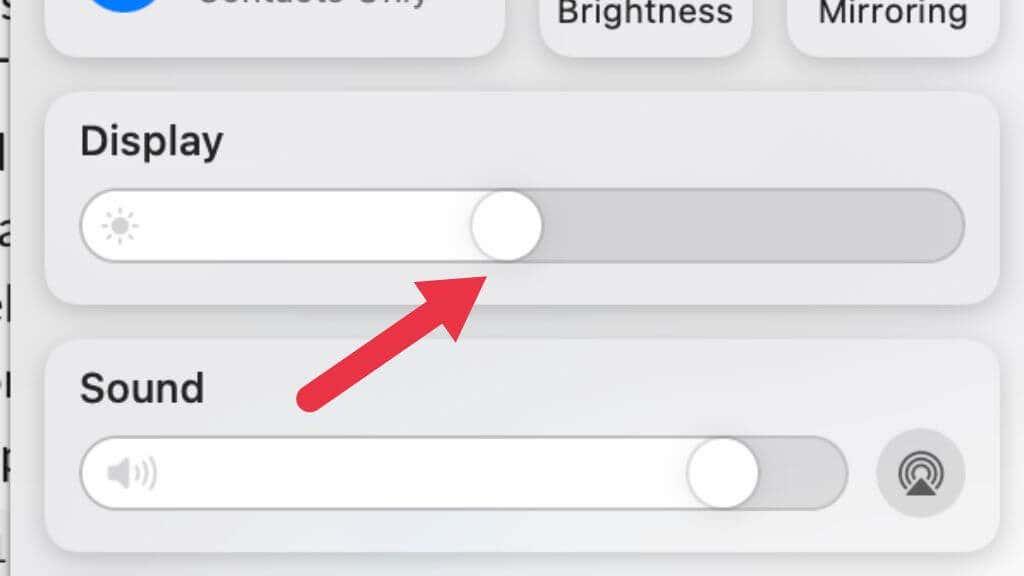
Використовуйте керування кольором для калібрування дисплея
Також варто скористатися вбудованими інструментами калібрування кольорів у Windows і macOS, щоб переконатися, що ваш екран налаштовано належним чином. Можливо, ваша проблема зовсім не в яскравості, а в тому, що дисплей погано відкалібрований, через що його важко прочитати в середовищі, де ви його використовуєте.
1. Натисніть клавішу Windows + I , щоб відкрити системне меню .
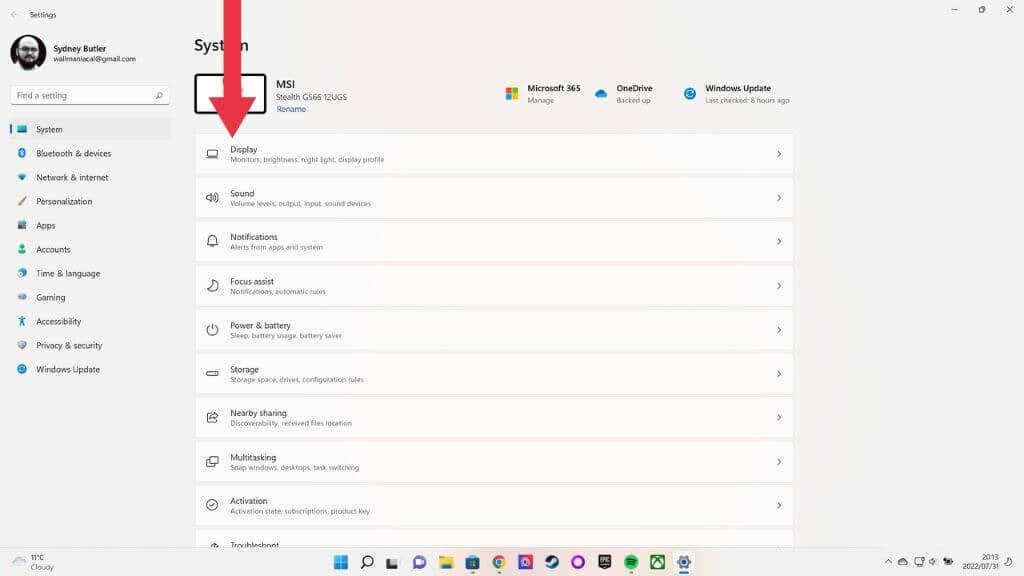
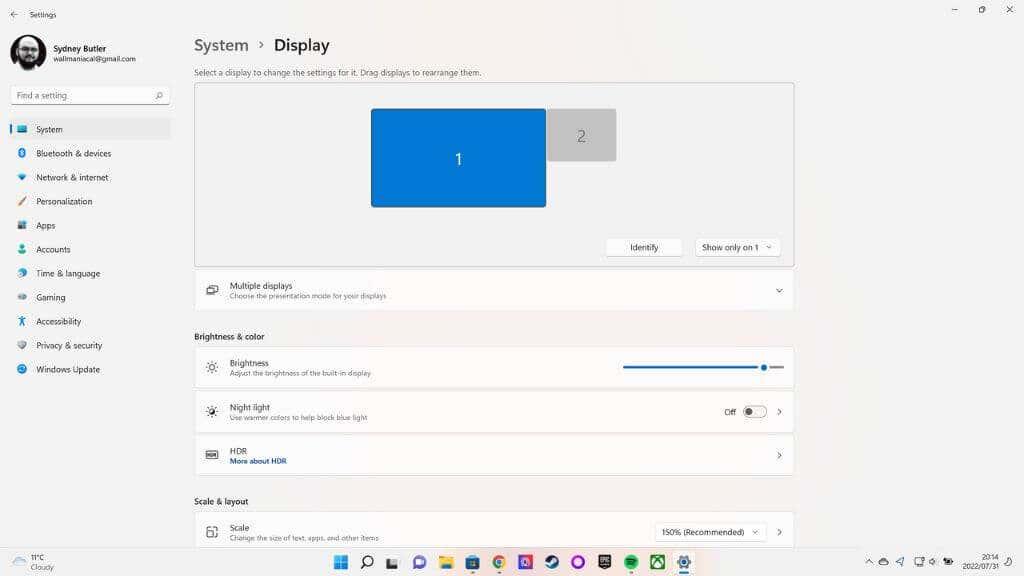
2. Дисплей має бути першої категорії; виберіть його, прокрутіть сторінку « Дисплей » і виберіть « Додаткові налаштування дисплея» .
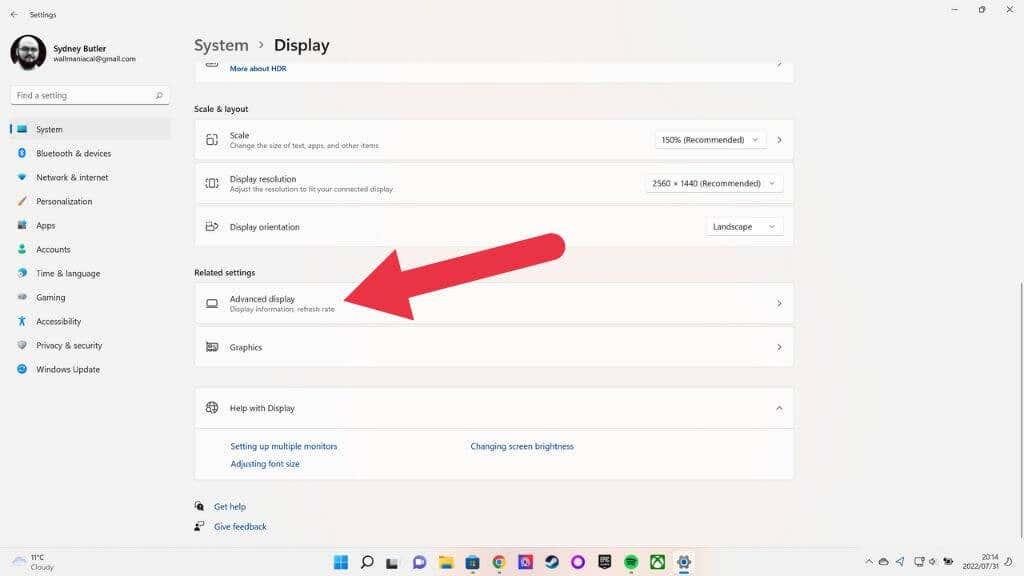
3. Тепер виберіть «Властивості адаптера дисплея» для дисплея 1 (або іншого дисплея, який ви хочете виправити).
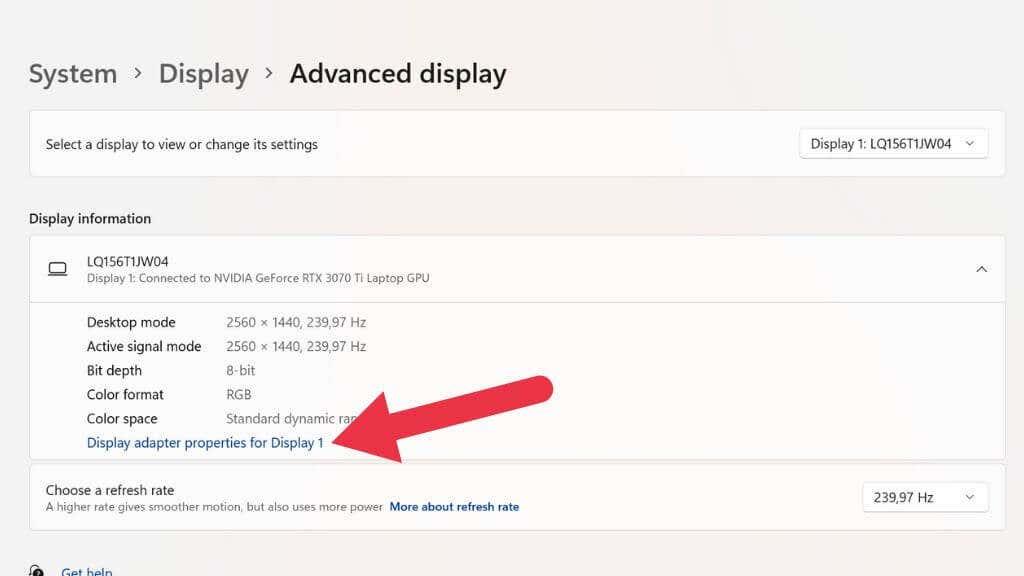
4. Тепер відкрийте вкладку «Керування кольором» і виберіть « Керування кольором » .
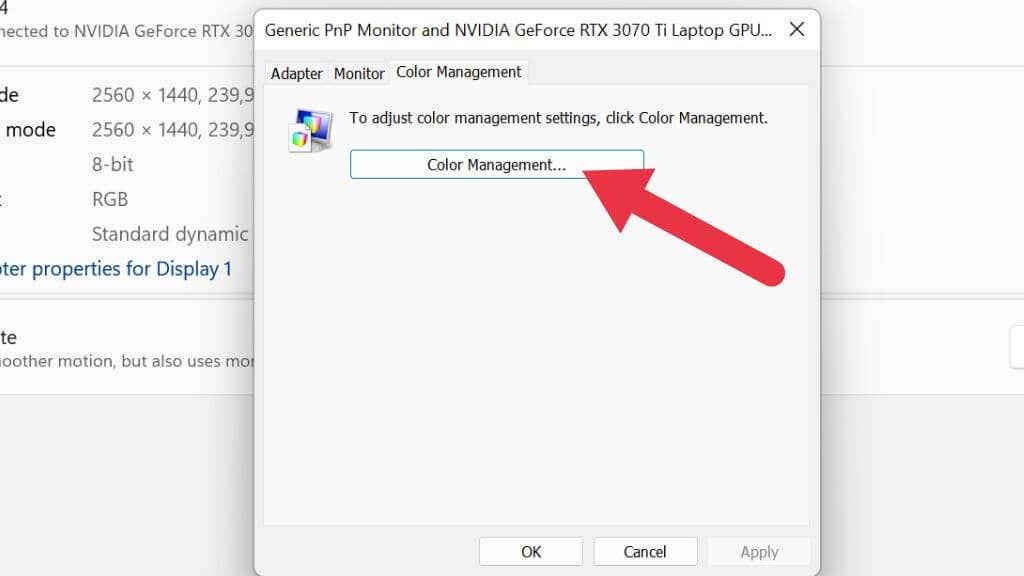
5. Відкрийте вкладку Додатково .
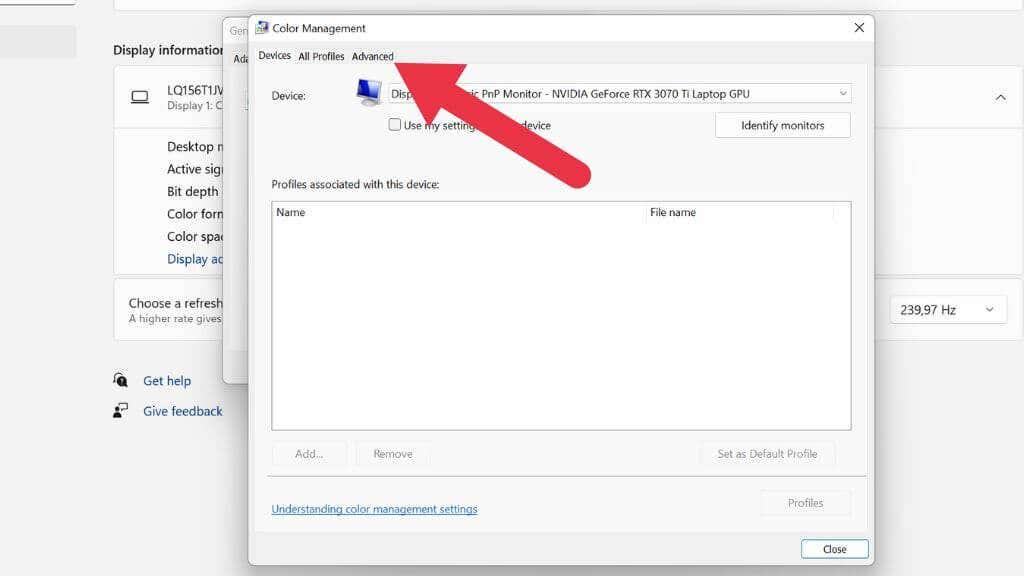
6. Виберіть Відкалібрувати дисплей .
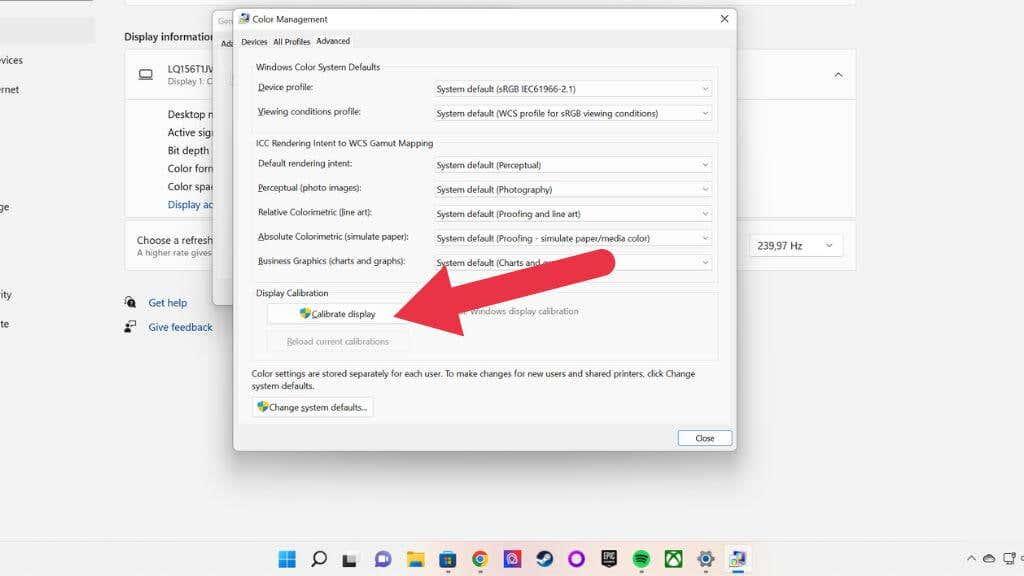
Звідси дотримуйтеся вказівок майстра калібрування кольору.
Змініть налаштування адаптера дисплея
Різні виробники відеокарт мають власні пакети програмного забезпечення, які контролюють різні аспекти взаємодії відеокарти з дисплеєм. Nvidia має Control Center, AMD має Radeon Software.
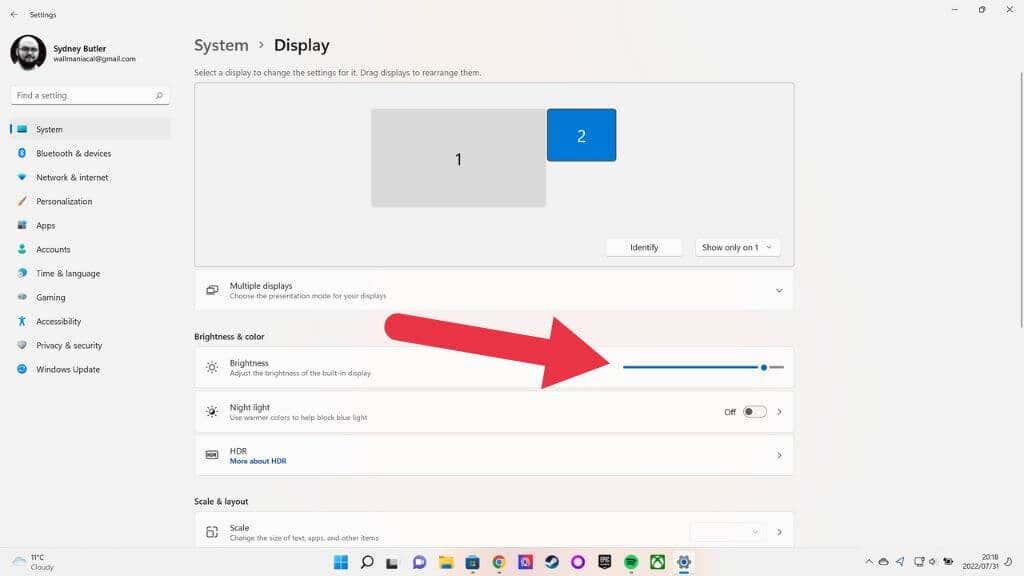
У розділі « Дисплей » > «Яскравість і колір » ви знайдете повзунок рівня яскравості. Навіть якщо налаштування яскравості вашого монітора встановлено на максимум, ви можете натиснути цей повзунок далі. Це може отримати кілька додаткових люменів яскравості.
Вимкніть адаптивну яскравість
Якщо ваш дисплей підтримує адаптивну яскравість, ви можете вимкнути цю функцію. У Windows 10 перейдіть до Налаштування > Система > Автоматично змінювати яскравість і вимкніть це налаштування. Якщо ви не бачите цю опцію, це означає, що ваш дисплей не підтримує цю функцію.
Вимкніть такі функції, як вставка чорного кадру або змінна частота оновлення
Зараз багато дисплеїв мають різні функції, які допомагають покращити чіткість або плавність руху. На жаль, деякі з цих функцій також шкодять яскравості. Головним серед них є BFI або Black Frame Insertion.
Ця технологія вставляє повністю чорну рамку між кожним справжнім кадром вмісту. чому Ідея полягає в тому, щоб імітувати пульс і згасання екранів з електронно-променевою трубкою (CRT). Дисплеї з плоскими панелями (наприклад, РК-дисплеї та OLED) страждають від розмазування завдяки своїй природі «вибірки й утримання». Вони ідеально тримають все зображення до наступного кадру та миттєво перемикаються. Те, як ми сприймаємо рух і відстежуємо рух на екрані, створює розмиття, і BFI є ефективним способом створення чіткого руху на плоских панелях.
На жаль, BFI також значно знижує яскравість зображення. Як ви можете собі уявити, відображення чорного екрана половину часу може зменшити яскравість дисплея до 50%!
Деякі телевізори, які пропонують VRR ( змінна частота оновлення ), вимикають локальне затемнення, щоб досягти цього. Без локальних зон затемнення зображення має значно гіршу контрастність, а загальна яскравість може бути досить низькою, щоб запобігти розмитому зображенню. Вимкнення VRR може призвести до розриву екрана у відеоіграх, але це вирішить проблеми з яскравістю та контрастністю.
Вимкніть еко-режим або налаштуйте параметри живлення

У меню деяких моніторів і телевізорів є режим «Eco». Це суттєво знижує рівень затемнення екрана та зменшує інші аспекти роботи підсвічування, які можуть призвести до значно тьмянішого зображення.
Це значно зменшує енергоспоживання, але отримане зображення може бути тьмяним і трохи мерехтіти. Максимальний рівень яскравості в цих екорежимах значно нижчий, ніж у стандартному варіанті потужності. Що ще важливіше, мінімальна яскравість може бути справді дуже низькою. На деяких телевізорах і моніторах ви можете налаштувати мінімальну яскравість у системних параметрах дисплеїв, тож ви можете зберегти екорежим, але дозволити екрану стати трохи яскравішим, ніж налаштування за замовчуванням.
Використовуйте програмне забезпечення сторонніх виробників, наприклад F.Lux
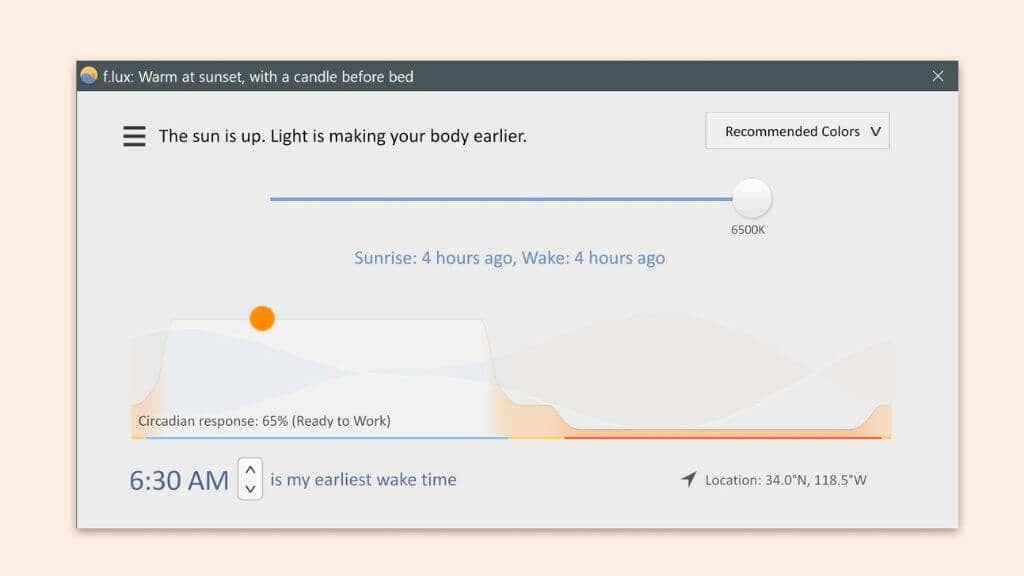
Деякі програми сторонніх розробників, які ви можете завантажити та встановити, можуть допомогти вам підвищити яскравість або іншим чином оптимізувати відображення кольору, яскравості та контрастності на екрані. Можливо , найкращим прикладом цього є програма F.lux, яку ви можете завантажити безкоштовно. Додаток є досить універсальним, але його головне призначення — зменшити кількість синього світла у вашому зображенні, синхронізованого з часом доби, що нібито може зменшити напругу очей і допомогти спати.
Увімкніть HDR
Якщо у вас є монітор HDR , ви можете активувати HDR для використання в іграх, під час перегляду фільмів і для робочого середовища. HDR значно збільшує максимальну яскравість монітора та має призвести до значно яскравішого дисплея.
1. Відкрийте меню « Пуск» . Введіть Налаштування HDR і відкрийте його, коли він з’явиться.
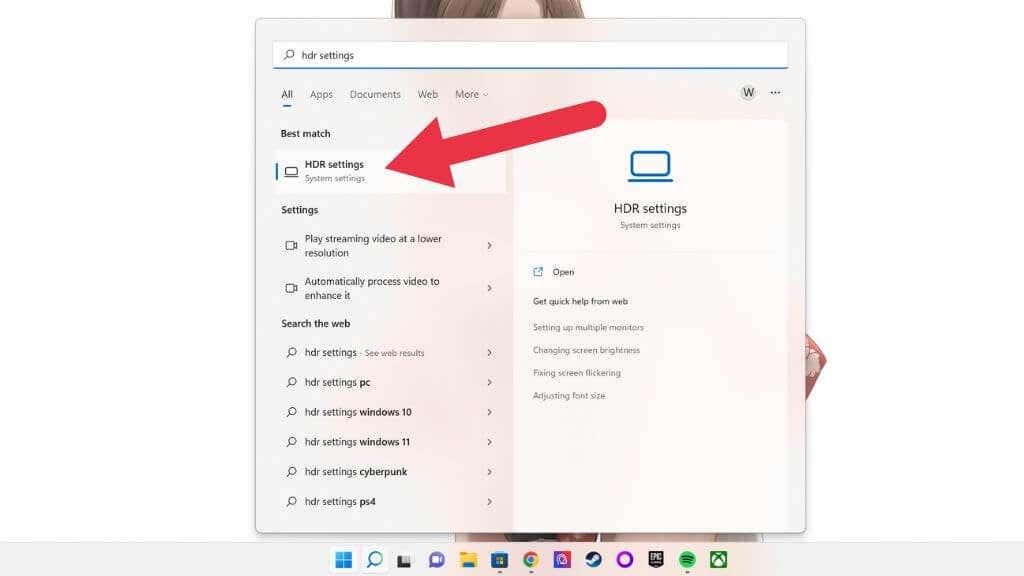
2. Виберіть правильний дисплей, якщо необхідно.
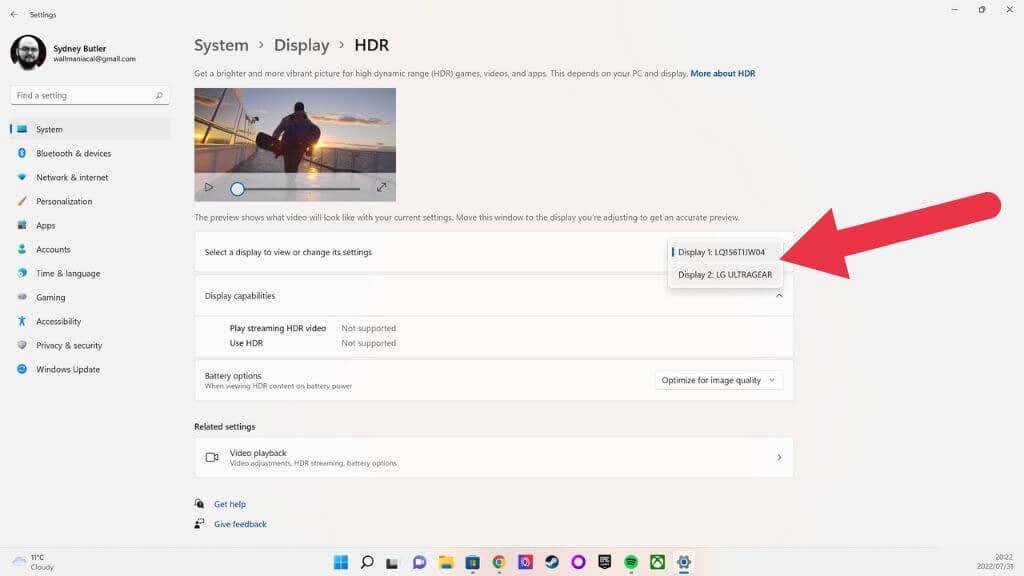
3. Праворуч від « Використовувати HDR » переведіть перемикач у положення «Увімк.».
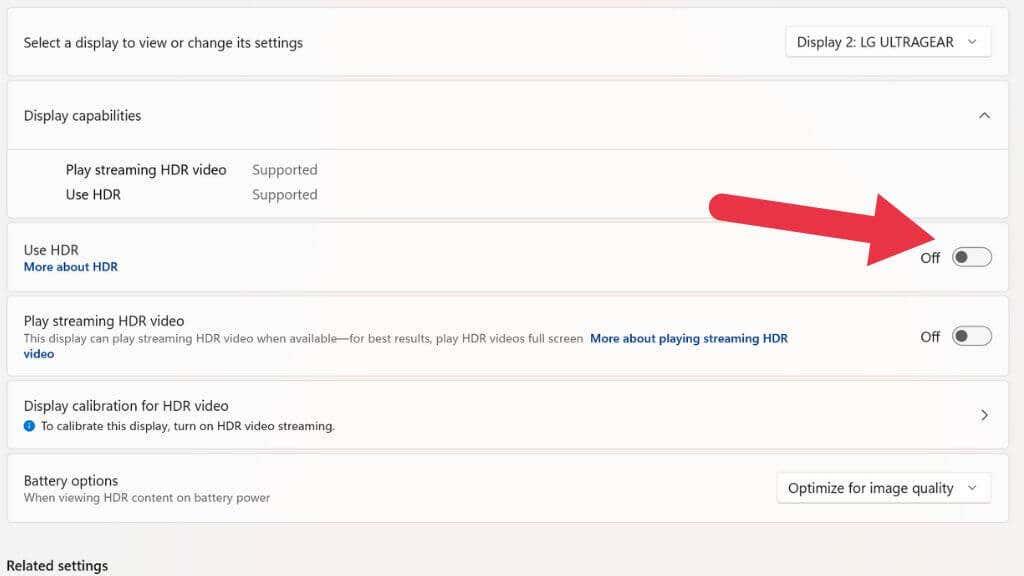
Якщо екран вашого ноутбука підтримує HDR, ви можете змінити налаштування параметрів батареї на оптимізувати час автономної роботи, якщо ви хочете використовувати цю функцію від батареї.
Потенційні недоліки підвищення яскравості вище максимуму
Хоча ви не підпалите свій монітор, увімкнувши його в «режимі факела» на деякий час, збільшення яскравості може мати довгострокові наслідки для вашого екрана. По-перше, якщо ви використовуєте OLED, ви хочете працювати на високих рівнях яскравості лише протягом дуже коротких проміжків часу. Залишення зображення OLED все ще є проблемою, і це легше відбувається на максимальних або високих рівнях яскравості.
Якщо ви використовуєте світлодіодний РК-дисплей, немає жодних побоювань щодо збереження зображення. Однак надто велике збільшення яскравості значно погіршить контраст і може виявити «розмиття підсвічування» на моніторі, коли краї екрана погано з’єднуються з рамкою.
Найбільшим недоліком збільшення яскравості для користувачів ноутбуків, смартфонів і планшетів є те, що це справжня батарея. Більш ніж такі функції, як Wi-Fi або клавіатура ноутбука з привабливим освітленням, яскравість екрана розряджатиме батарею, перш ніж ви пройдете через Snyder Cut.
Крім того, спробуйте затемнити своє середовище

Хоча в деяких випадках єдиним рішенням може бути якомога яскравіший екран, зазвичай простіше затемнити середовище або перейти до темнішого. Іноді проблема полягає просто в тому, що екран знаходиться під неправильним кутом відносно джерела світла. Злегка відрегулювавши кут або перемістивши джерело світла, ви без проблем побачите, що на екрані.
Зворотний бік теж вірний. Коли предмети занадто яскраві, ви не можете прочитати екран. Деякі з найновіших телефонів Android пропонують надзвичайну яскравість для читання на сонячному світлі, але це призводить до гарячого сповіщення телефону та розрядження акумулятора, якщо ви робите це занадто довго. Тому краще перебратися в тінь.




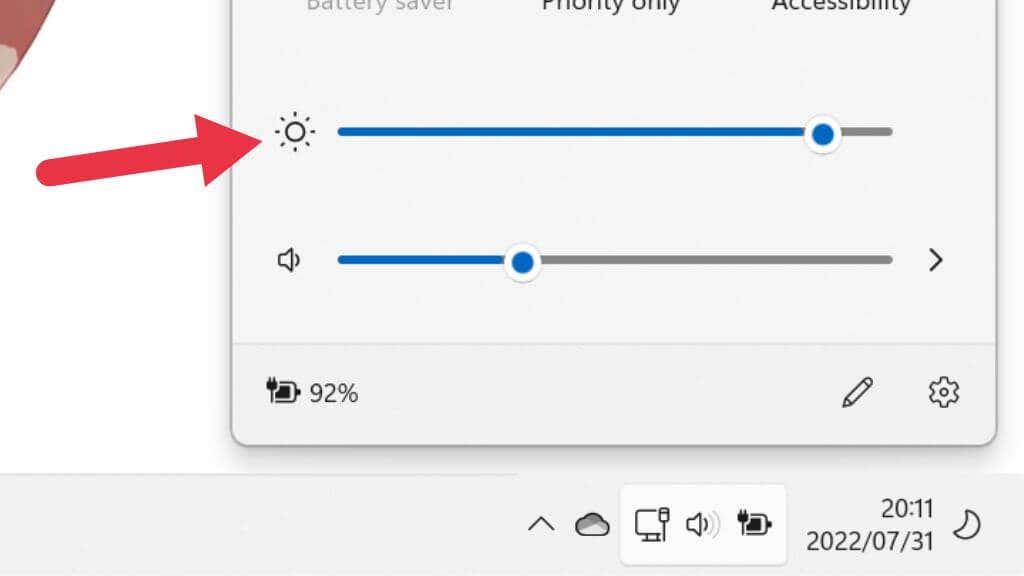
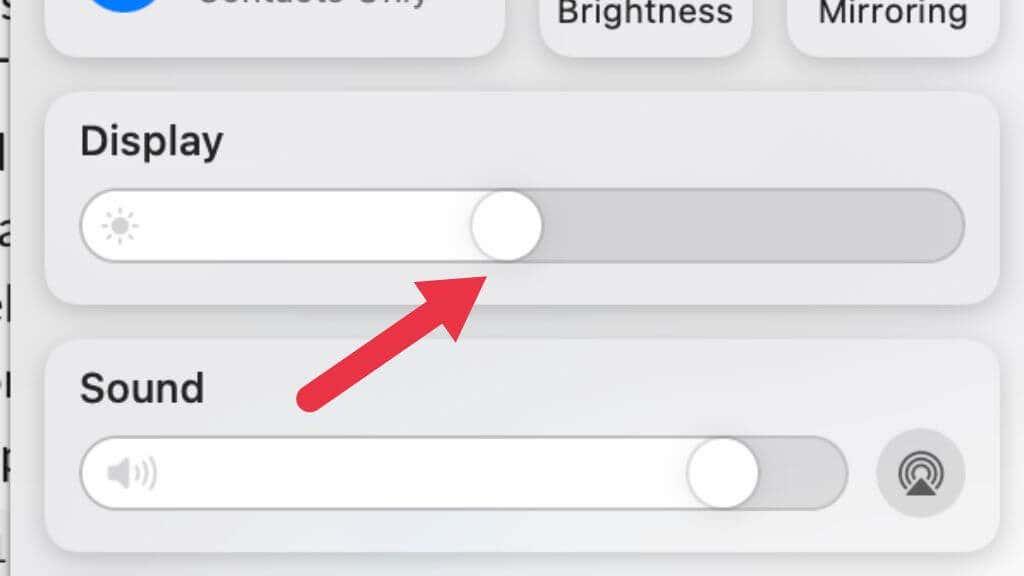
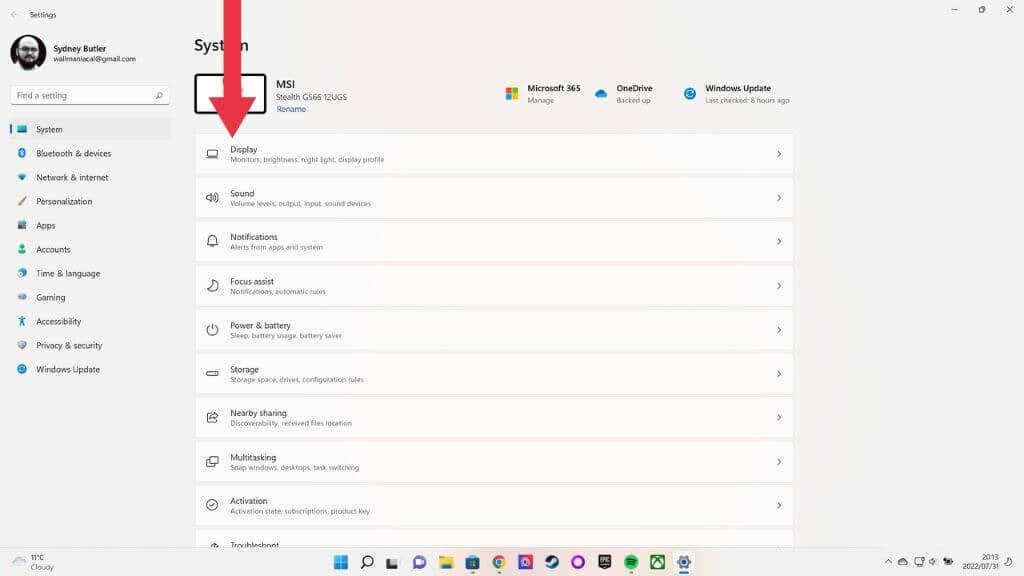
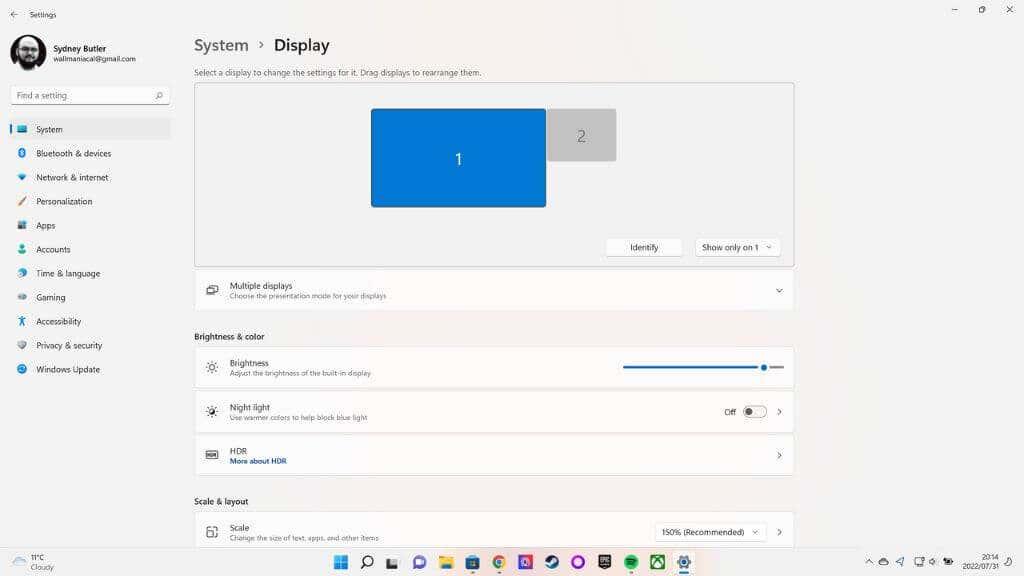
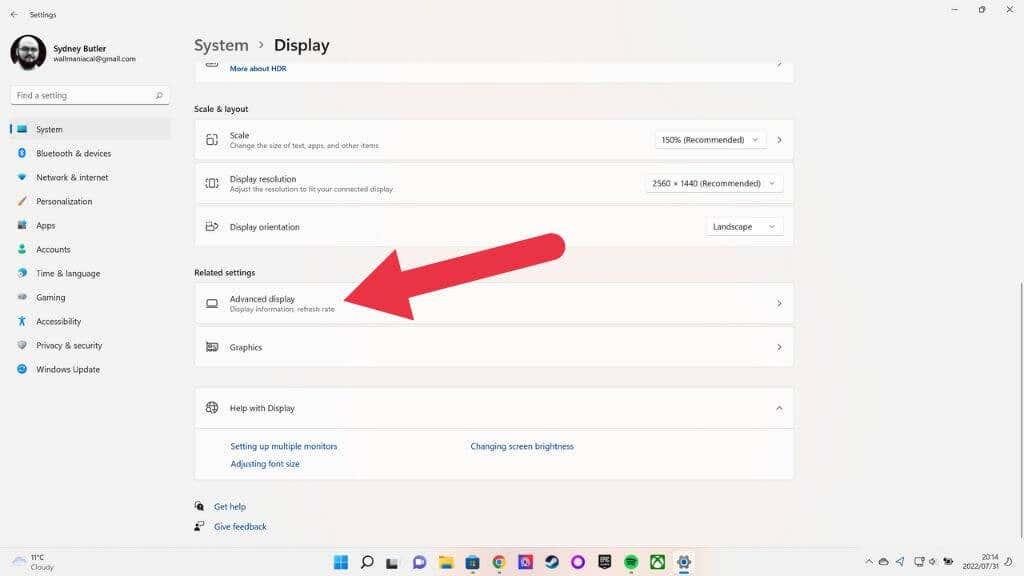
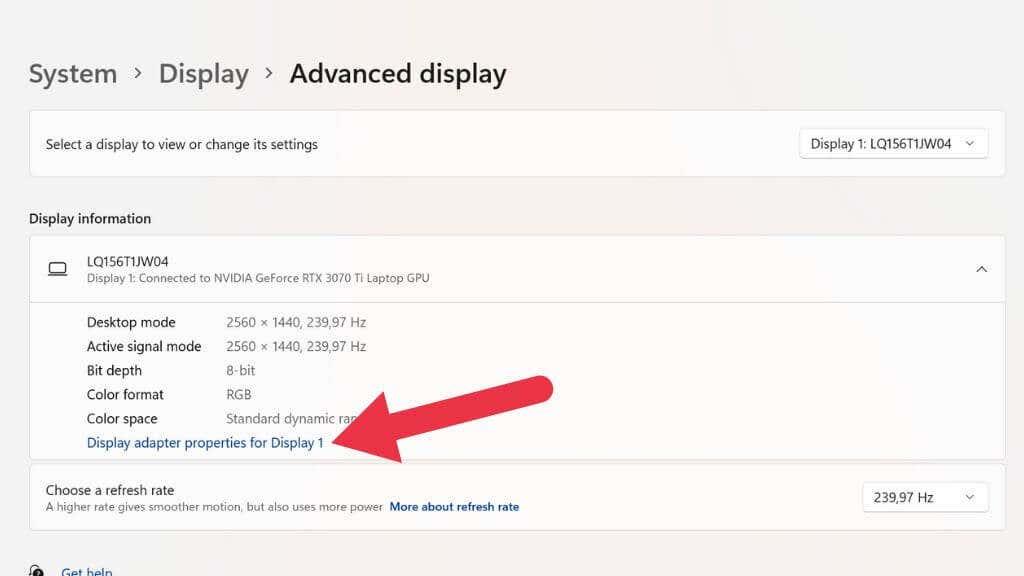
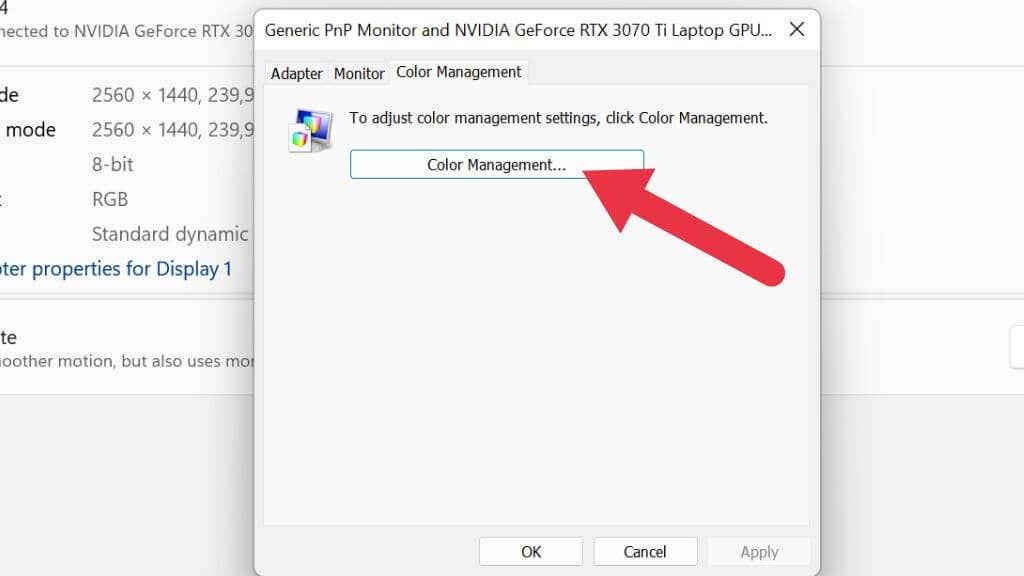
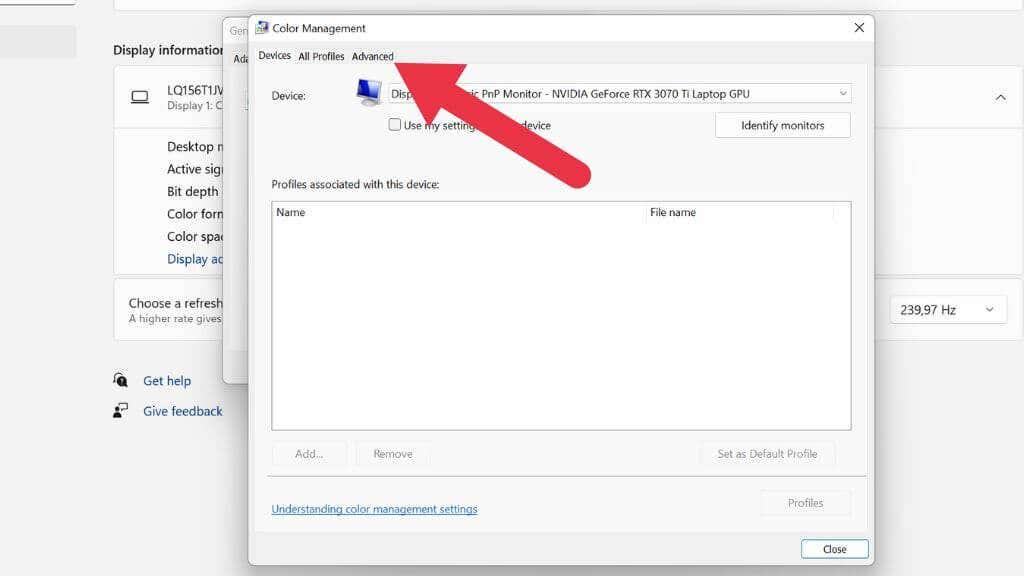
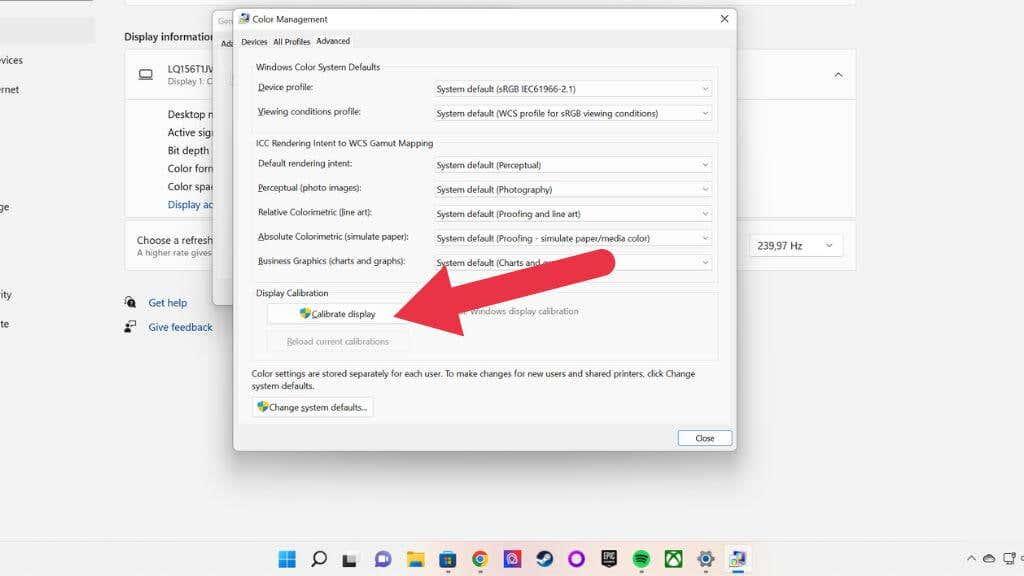
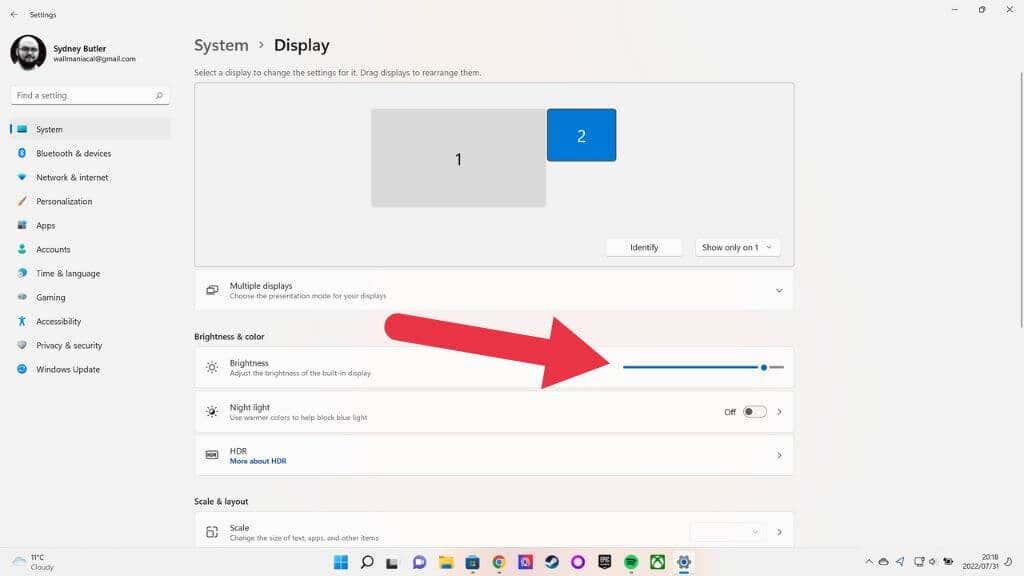

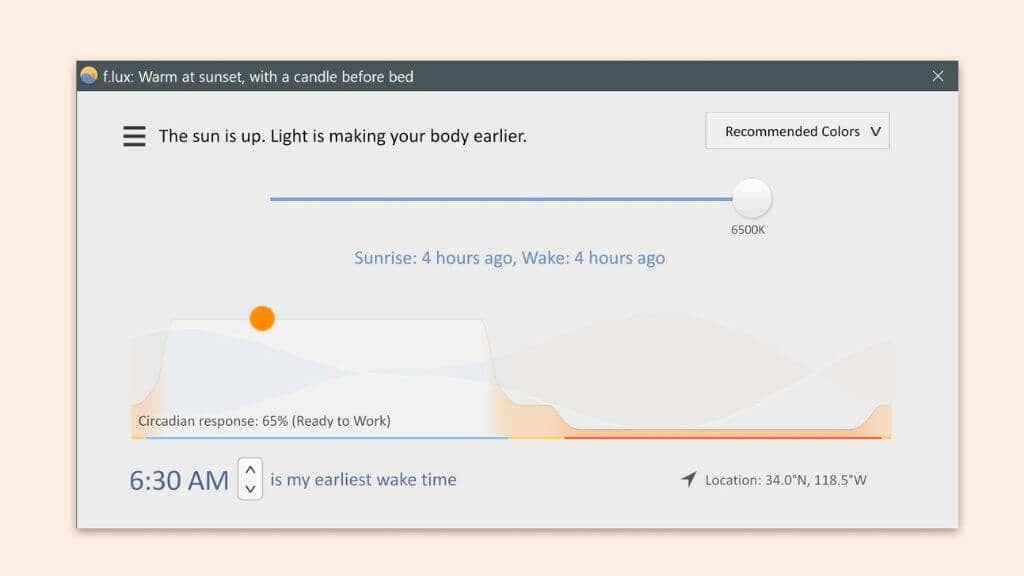
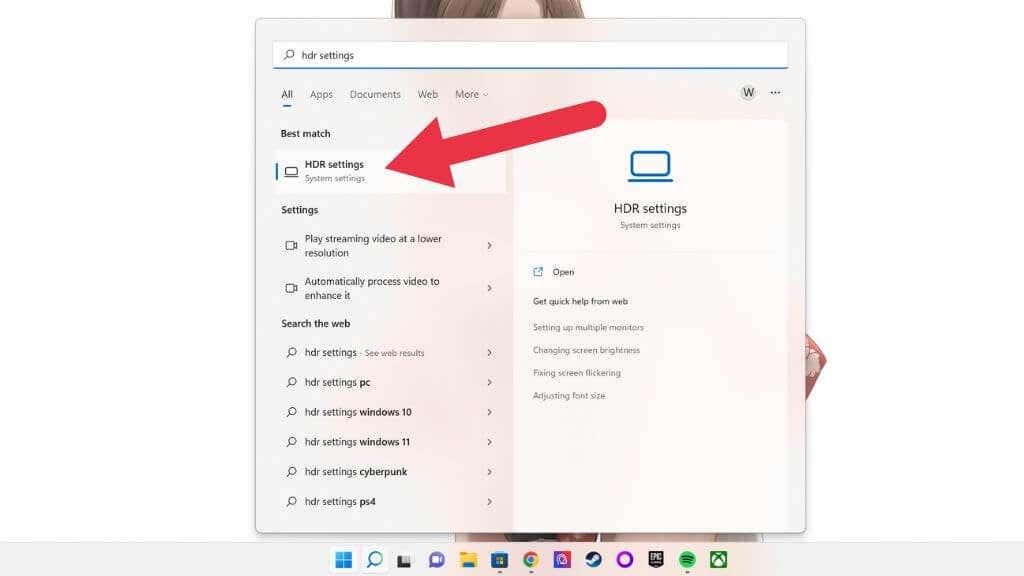
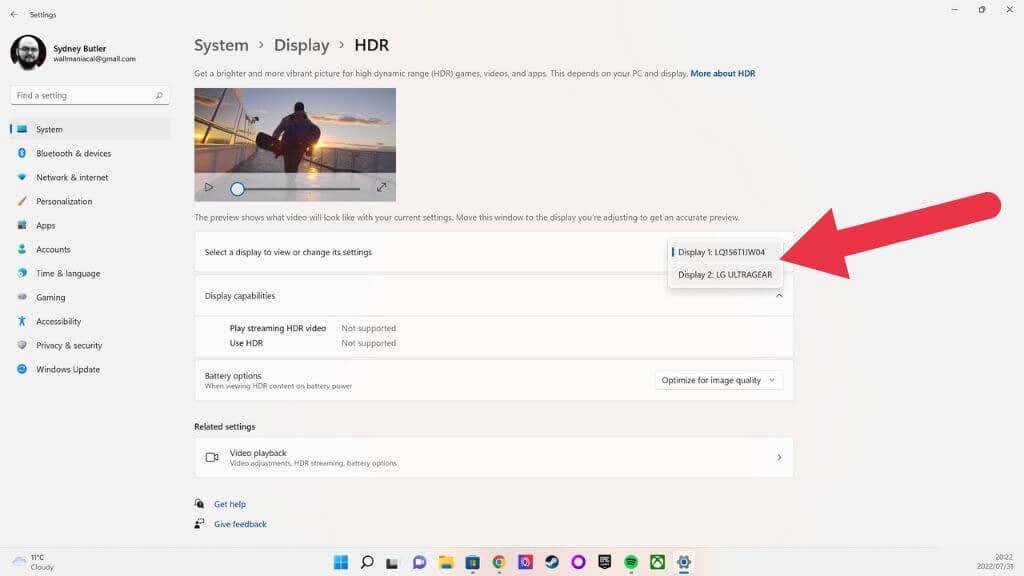
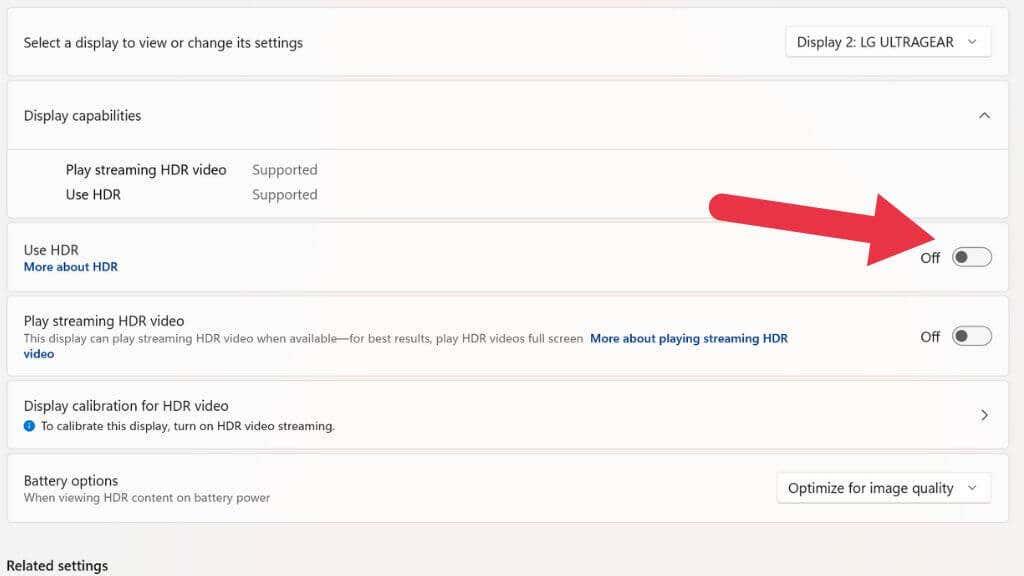
























![8 способів перевстановити Safari на iPhone [2023] 8 способів перевстановити Safari на iPhone [2023]](https://img2.webtech360.com/resources3/r1/image-5664-0914200939896.jpg)

